七彩虹主板BIOS设置硬盘模式图文教程
1、我们按下电脑的开机键后,按下键盘的DEL键。

2、然后等待进入到bios页面,在bios页面点击高级菜单。

3、我们在高级菜单中,点击SATA控制选项。

4、在SATA控制选项中,AHCI和COMPAT选项,AHCI是安装新的Windows系统,后面是安装XP系统,现在安装一般选择AHCI选项。

5、选择AHCI选项后,我们点击boot菜单按钮。

6、进入BOOT菜单页面后,我们找到ATA的选项,这个选项代表的是硬盘。

7、我们选择这个选项后,使用F5或者F6热键,将ATA选项调整到第一个顺序,即可完成硬盘启动设置。
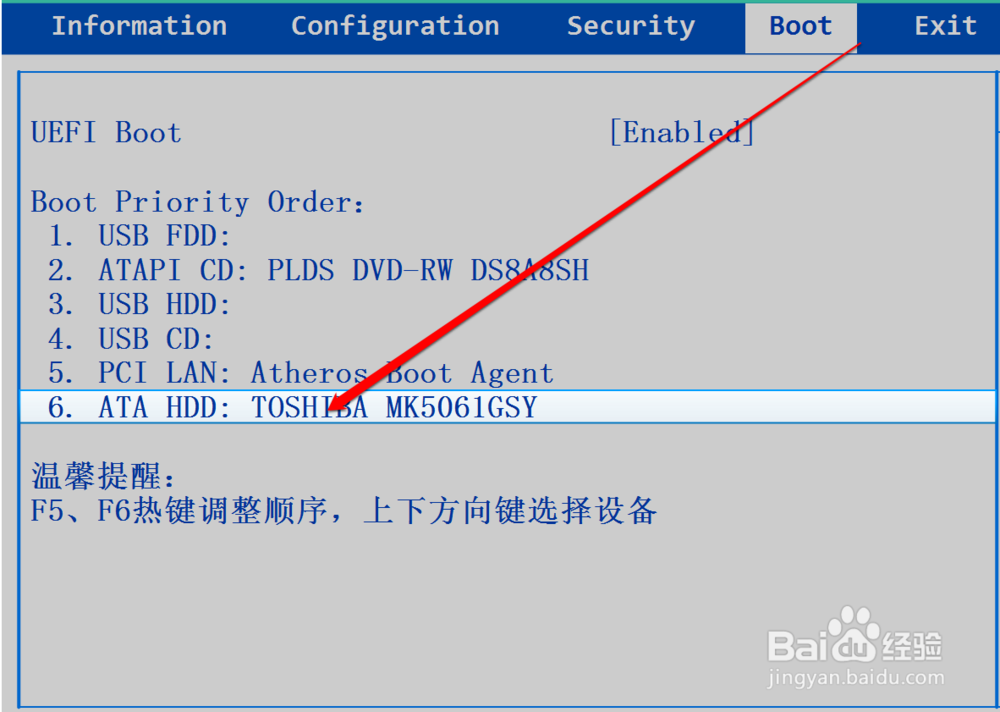
1、按下电脑开机键,再按下DEL键。
2、进入bios后,点击高级菜单。
3、在高级菜单中,设置SATA控制为AHCI。
4、然后进入boot选项,找到ATA选项
5、使用热键F5或者F6,将ATA选项设置第一个启动顺序。
声明:本网站引用、摘录或转载内容仅供网站访问者交流或参考,不代表本站立场,如存在版权或非法内容,请联系站长删除,联系邮箱:site.kefu@qq.com。
阅读量:190
阅读量:74
阅读量:31
阅读量:196
阅读量:68